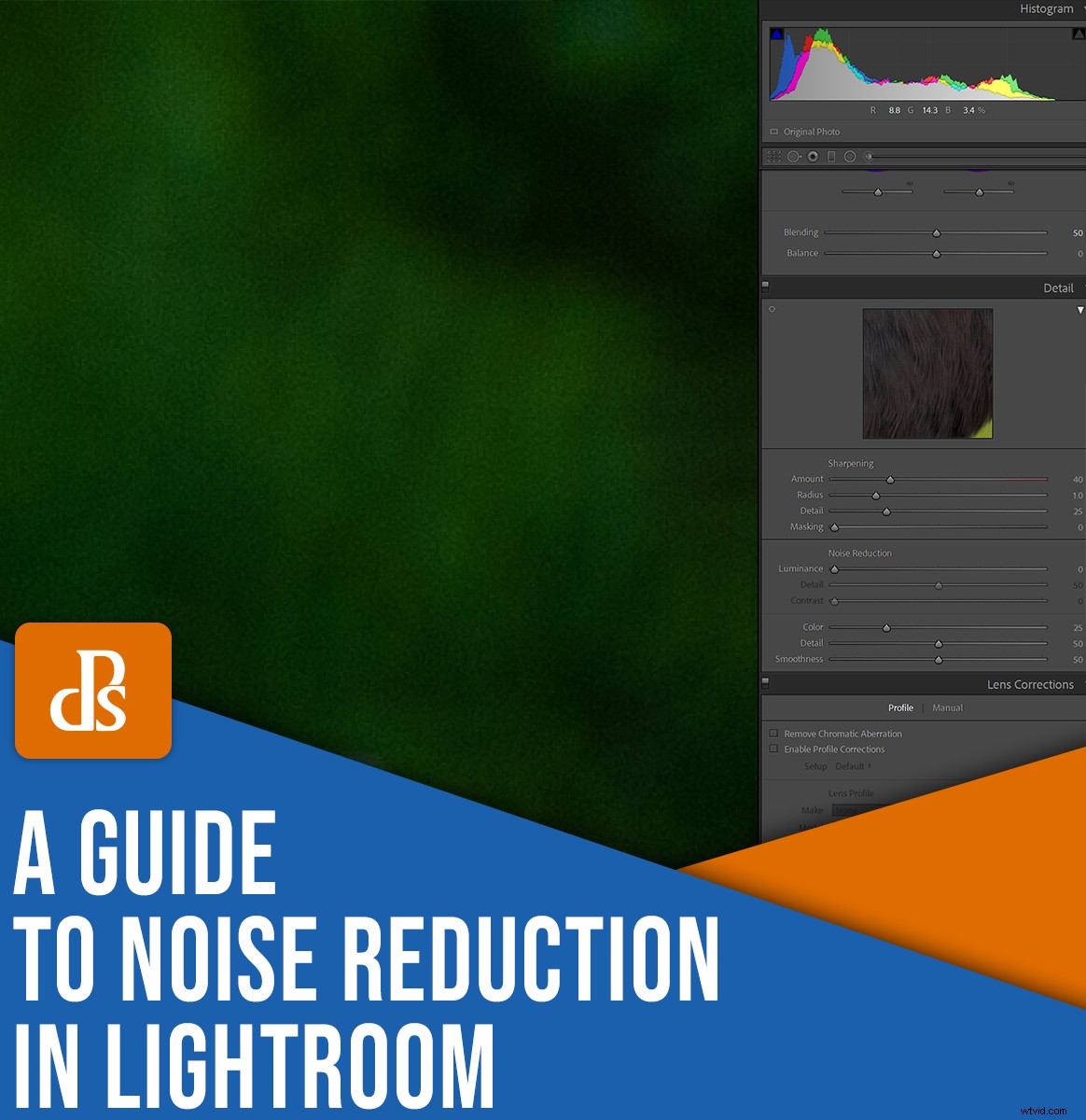
Heb je last van luidruchtige foto's? Je bent niet alleen.
Ruis is een enorm probleem, en het kan een verder geweldige foto gemakkelijk verpesten - maar gelukkig kunt u met de ruisonderdrukkingstool van Lightroom snel en gemakkelijk ongewenste ruis verwijderen. Als u klaar bent, houdt u schone, mooi ogende afbeeldingen over.
Dat is waar ik het in dit artikel over heb. Ik ga je het stapsgewijze proces laten zien voor het wegwerken van ruis in Lightroom. En ik zal onderweg tal van tips delen!
Dus als u klaar bent om ruisonderdrukking in Lightroom onder de knie te krijgen, laten we dan beginnen.
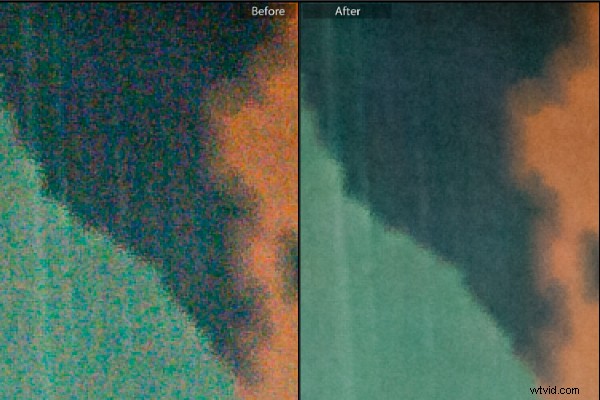
Een woord van (ruisonderdrukking) waarschuwing
Ruisonderdrukking is geweldig en het kan uw afbeeldingen gemakkelijk verbeteren.
Tegelijkertijd is het belangrijk op te merken dat verwijdering van ruis over het algemeen ten koste gaat van beelddetails .
Dit komt omdat het proces voor het verwijderen van ruis soepel s uit lawaaierige gebieden; dit compromitteert fijne details. Ook past de belangrijkste tool voor het verwijderen van ruis in Lightroom zijn correctie toe op de hele afbeelding en niet alleen de gebieden waar ruis het meest zichtbaar is, wat betekent dat je beeldkwaliteit verliest, zelfs op locaties met weinig ruis.
Als je daarom een purist bent en ruisonderdrukking een voortdurende en belangrijke behoefte is, dan zou je een speciaal programma zoals DeNoise AI, Neat Image of Photo Ninja moeten overwegen.
Voor de meeste fotografen – waaronder veel professionals – zullen de tools voor ruisonderdrukking die in Lightroom worden aangeboden, echter volstaan, ervan uitgaande dat ze oordeelkundig worden toegepast.
De twee soorten ruis
Er zijn twee soorten ruis in foto's:kleurruis en luminantieruis.
Kleurruis wordt weergegeven als veelkleurige pixels. In de uitsnede hieronder zie je veel kleurvlekken, maar het gebied zou effen blauw moeten zijn:
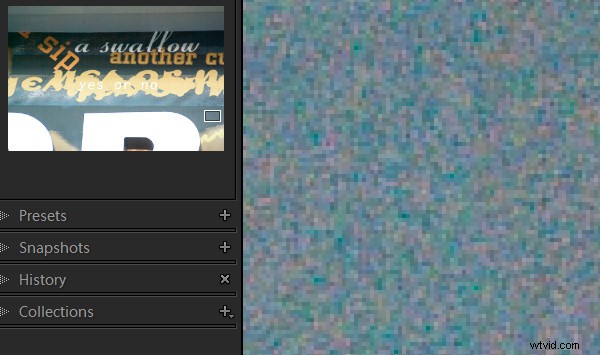
Luminantieruis is monochromatisch, dus minder kleurrijk en meer als graan. Hier is luminantieruis in een vroege ochtendhemel:
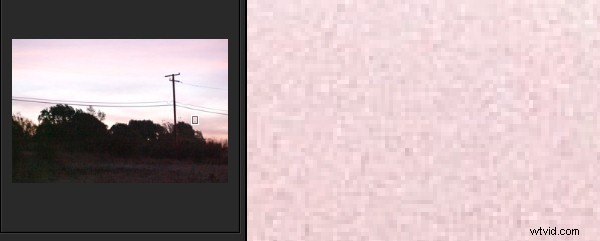
Lightroom-ruisonderdrukking:stap voor stap
Laten we nu eens kijken hoe u ruisonderdrukking in Lightroom moet aanpakken.
Stap 1:Open het detailvenster
Om ruis uit een foto te verwijderen, moet u eerst het detailvenster in de module Ontwikkelen openen. U vindt schuifregelaars voor luminantieruis en voor kleurruis:
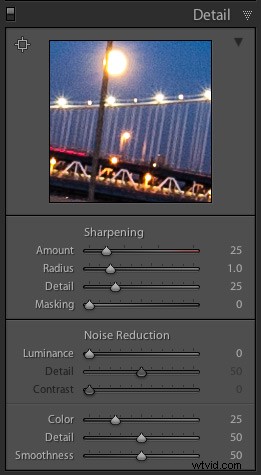
Voor RAW-afbeeldingen past Lightroom tijdens het importproces automatisch kleurruisonderdrukking toe. Standaard is de Kleur schuifregelaar wordt ingesteld op 25 (met Detail en Gladheid ingesteld op 50). De Luminantie schuifregelaar wordt ingesteld op 0, met Detail ingesteld op 50 en Contrast ingesteld op 0 (zie de schermafbeelding hierboven).
Stap 2:Identificeer de ruis
Nu komt het leuke gedeelte. Je moet je afbeelding zorgvuldig observeren - ik raad aan om in te zoomen tot 100 procent of meer - om te bepalen welk type ruis aanwezig is. In sommige gevallen kunt u beide soorten ruis hebben; in andere gevallen zal slechts één ruistype een probleem zijn.
(Snelle tip:als u niet zeker weet welk type ruis er in een afbeelding zit, versterk dan zowel de Kleur en Luminantie schuifregelaars naar hun maximale waarden en kijk wat er gebeurt. Als u veel kleurruis heeft, kunt u de Kleur . aanpassen schuifregelaar zou een groot verschil moeten maken, en als je veel luminantieruis hebt, is de Luminantie schuifregelaar heeft een groter effect.)
Stap 3:Verhoog de bijbehorende schuifregelaars
Zodra u weet welk type ruis u probeert te verwijderen, sleept u de bijbehorende schuifregelaar naar rechts. Probeer het geluid tot een acceptabel niveau te verminderen, maar ga niet te ver. Immers, hoe meer ruisonderdrukking je gebruikt, hoe meer detail je verliest.
Stap 4:verfijn extra schuifregelaars
Nadat u de Luminantie . heeft aangepast schuifregelaar, pas de Detail . aan en Contrast schuifregelaars er net onder. Het Detail schuifregelaars, nou ja, detail – hoe hoger de waarde, hoe meer details er in de afbeelding achterblijven. Natuurlijk, hoe meer u de Detail . verhoogt schuifregelaar, hoe minder u de daadwerkelijke ruis verwijdert. (En als je een laag Detail gebruikt waarde, zal krijg een gladder resultaat maar met minder details).
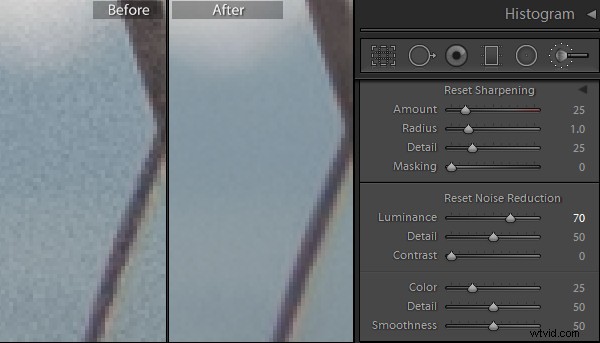
Het Contrast schuifregelaar regelt het helderheidscontrast. Hoe meer u deze schuifregelaar verhoogt, hoe meer contrast u krijgt in de uiteindelijke afbeelding. Je krijgt ook meer ruis en vlekken. Verlaag natuurlijk Contrast waarden geven u een vloeiender resultaat met minder ruis, maar dit gaat ten koste van het contrast.
Voor kleurruis krijg je ook twee extra schuifregelaars:Detail en Gladheid .
Het Detail schuifregelaar regelt de hoeveelheid detail die alleen wordt gelaten door de kleurruisonderdrukking van Lightroom; door de schuifregelaar te versterken, worden details beschermd. Lagere Detail waarden geven u wat extra afvlakking van de kleurruis, maar u zult merken dat kleuren in elkaar overlopen. (Pas de Gladheid aan schuifregelaar om laagfrequente kleurvlekken te verminderen.)
In deze afbeelding laat het verwijderen van kleurruis enige luminantieruis achter:
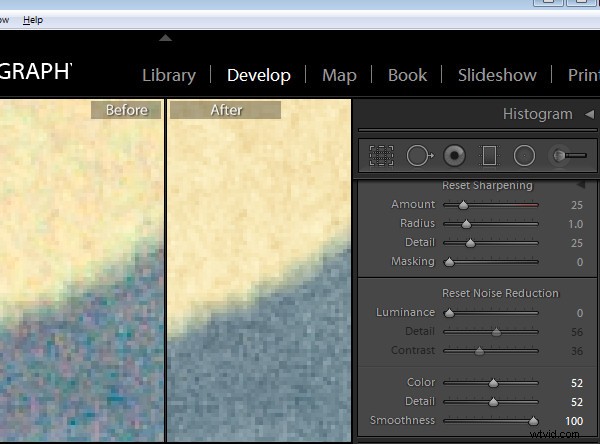
Zodra de kleurruis is verwijderd, wordt de Luminantie schuifregelaar kan de resterende luminantieruis verwijderen:
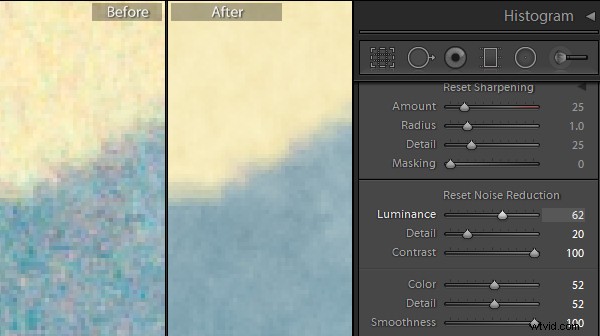
Bij het verwijderen van ruis uit een afbeelding helpt het om tot 100 procent in te zoomen. Zo zie je op pixelniveau wat er gebeurt. (Hoewel u uw afbeelding ook uitgezoomd wilt zien! Ik raad aan om regelmatig in en uit te zoomen om het resultaat te controleren.)
Lokale ruisonderdrukking
Wat als u uw ruisonderdrukking wilt richten op een specifiek deel van uw afbeelding? Is dat een optie in Lightroom?
Ja, u kunt dit doen - een soort van. Zie je, Lightroom biedt wel een Ruis schuifregelaar als onderdeel van het gerichte aanpassingspaneel. U kunt dus ruisonderdrukking toepassen via het aanpassingspenseel, het radiaalfilter of het gegradueerde filter, en u kunt de ruisonderdrukking beperken tot de gebieden die u wilt beïnvloeden, terwijl de rest van de afbeelding ongewijzigd blijft.

Maar er is een groot nadeel aan deze functie:
Het verwijdert alleen luminantieruis (geen kleurruis) en er is geen extra detail- of contrastschuifregelaar om u te helpen de resultaten te verfijnen.
Toch kan het voor afbeeldingen met luminantieruis handig zijn, dus ik raad je aan het uit te proberen.
Selecteer het gebied waarvan u de ruis wilt verminderen en versterk vervolgens de Ruis schuifregelaar. Het geselecteerde gebied van uw afbeelding wordt onmiddellijk minder ruis.
Trouwens, als je je afbeeldingen na . verscherpt om ruis te verwijderen, zorg ervoor dat u een lichte aanraking gebruikt - toenemende scherpte kan ruis vergroten. Ik raad aan om de Masking . te gebruiken schuifregelaar in het detailpaneel om de verscherping alleen toe te passen op gebieden met veel detail.
Hoe ruisonderdrukking te doen in Lightroom:conclusie
Nu je dit artikel hebt gelezen, kun je in Lightroom vol vertrouwen ruis verminderen, voor schone, mooie bestanden.
Dus pak wat luidruchtige afbeeldingen en test vervolgens je nieuwe vaardigheden op het gebied van ruisonderdrukking. En wees niet bang om te experimenteren met verschillende schuifsterktes; als je een verandering niet leuk vindt, kun je deze altijd meteen weer aanpassen.
Nu aan jou:
Hoe pas je ruisonderdrukking toe op je afbeeldingen? Worstel je? Deel uw mening in de opmerkingen hieronder!
